Conceitos Iniciais
Afinal, o que dá para fazer na plataforma?
Como saber se minha empresa precisa de um chatbot?
Cadastro e Login
Primeiros Passos - Criando Seu Projeto
Planos e valores da Weni Plataforma
Perfil
Sistema de Permissões
Dashboard de Projetos
Glossário da plataforma
Alterando o idioma da plataforma
Autenticação de 2 Fatores
Código de autenticação inválido
Configurações Gerais
Inteligência Artificial
Agent Builder
Zero Shot Learning
WeniGPT
Módulo de IA da Weni Plataforma
Repositório - Visão geral
O que é uma Inteligência?
Intenções e Entidades
Mão na massa
Criando uma inteligência
Treinando sua inteligência
Força da Inteligência
Testando sua inteligência
Interações
Traduzindo seu dataset
Versionamento
Ajustes
API
Integrando uma inteligência ao projeto na Weni Plataforma
Introdução à Inteligência de conteúdo Conteúdo
Integrando uma Inteligência de Conteúdo
Atualizações na Interface
Glossário
Direcionamento e boas práticas
Fluxos
Introdução a expressões e variáveis
Glossário de Variáveis
Glossário de Expressões
Criação de fluxos
Introdução a fluxos
Editor de fluxo e suas ferramentas
Cartas de ação
Cartas de decisão
Adicionando mídias ao cartão de Enviar Mensagem
Call Webhook: Como fazer chamadas para sistemas externos
Dividir por Intenções: Utilizando Inteligência Artificial de Classificação
Importar e exportar fluxos
Utilizando expressões para captar a localização do usuário
Visualizando relatórios na plataforma
Marcadores de rota
Cartão de Mensagem do WhatsApp
Estúdio
Contatos
Grupos
Mensagens
Gatilhos e Campanhas
Como criar um disparador
Tipos de Gatilho
Como ignorar um gatilho em um fluxo
Introdução a Campanhas
Como criar uma campanha
Modificando eventos
Criando contatos com Webhooks externos
Histórico de Contato
Como baixar, extrair, transformar e combinar os dados arquivados do Weni Flows
Canais
Configurações
Como conectar e falar com o bot através das configurações
Como criar um canal no Facebook
Como criar um canal no Viber
Como criar um canal SMS - para desenvolvedores (RapidPro)
Canal de Web Chat
Conceitos Gerais de API e Integrações
Como criar um canal no twitter
Como criar um canal no Instagram
Como criar um canal SMS
Adicionando campos de criação de ticket no Zendesk
Adicionando o Discord como um canal
Criando um Canal do Slack
Adicionando um canal Viber (RapidPro)
Integração com o Microsoft Teams
Módulo Aplicativos
Como utilizar o módulo aplicativos
Como criar um canal web
Como criar um canal no Telegram
Como criar um canal no WhatsApp Demo
WhatsApp: Integração Expressa Weni
Whatsapp: Como criar Template Messages
Whatsapp Template Messages: impedimentos e configurações
Envio de Mídias Suportadas - WhatsApp Cloud
Whatsapp Business API
Disparo Ativo no WhatsApp
Precificação do Whatsapp Business API
Whatsapp Bussiness API: Como Verificar o meu Negócio
Whatsapp Bussiness API: Limitação de Disparos em Massa do WhatsApp
Recuperando acesso ao Gerenciador de Negócios
Opt-In: Obter aceitação para o WhatsApp
Boas práticas: Opt-Out
Configuração do Webhook: Status de envio das mensagens
Integrações
Chatbots Template
Chatbot Integrado a API Omie
Chatbot Integrado a API Sienge
Chatbot Integrado a API do Construtor de Vendas
Noções básicas sobre Integrações
Integração Nativa ChatGPT
Integração Nativa API Omie
Integração Nativa - VTEX
Atendimento Humano
Weni Chats: Introdução sobre o módulo de Chats
Weni Chats: Configurando o Atendimento humano
Weni Chats: Dashboard de Atendimento humano
Weni Chats: Gestão do Atendimento Humano
Weni Chats: Distribuição e Roteamento dos atendimentos
Weni Chats: Utilizando disparo ativo de fluxos
Weni Chats: CoPiloto
Zendesk - Atendimento Humano
Ticketer: Adicionando serviço de Ticketer no RapidPro
Ticketer: Como integrar o RocketChat como serviço de ticket na Plataforma Weni
Rocketchat: Customizando a aparência de sua instância do RocketChat
Rocketchat: Como enviar Message Templates pelo RocketChat
Rocketchat: Roteamento de atendimentos
RCAdmin API: Agent-Activity
U-Partners - Uso adequado de recursos
Usando grupos para controlar o atendimento humano
Dados e BI
Instalação do Conector de Dados da Weni para Power BI
Atualização Incremental - Power BI
Explore a Documentação do Banco de Dados da Weni
Dicas para Modelagem de Dados no Power BI
Filtro usando campos de contato no Power BI
UX Writing
- Todas as categorias
- Atendimento Humano
- Ticketer: Como integrar o RocketChat como serviço de ticket na Plataforma Weni
Ticketer: Como integrar o RocketChat como serviço de ticket na Plataforma Weni
Rocket.Chat Ticketer
Requisitos
- Acesso de administrador ao Rocket.Chat
- Acesso de administrador na Weni plataforma ou RapidPro
Primeiros passos
- Obter token de acesso à org no Weni Flows
Este token é necessário para que o aplicativo instalado no Rocket.Chat consiga se comunicar com a sua organização no Weni Flows.
- No menu lateral da plataforma vá em
Configuraçõese no fim da página terá um campo informando o seu Token.
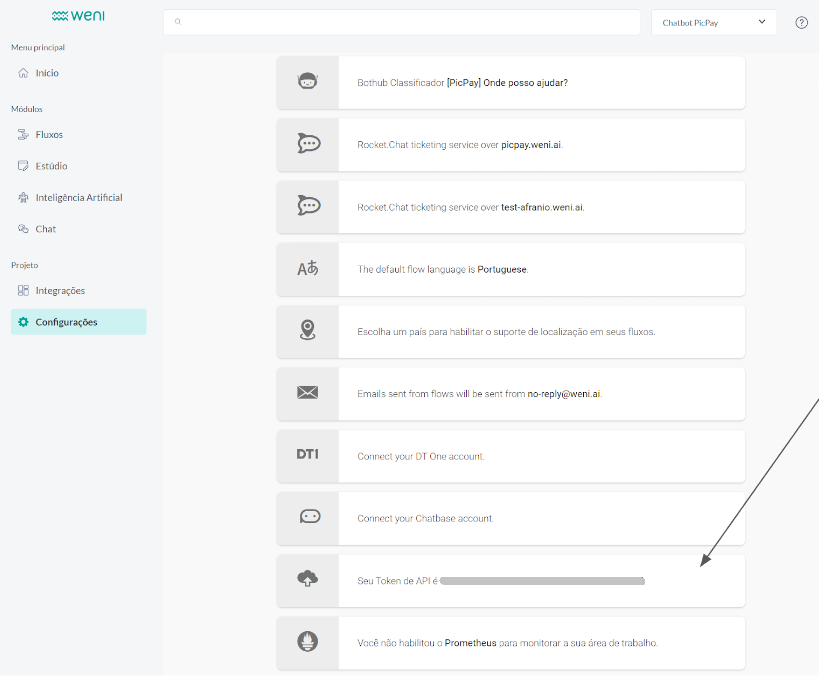
- Obter Id de usuário e Token de acesso ao Rocket.Chat
- O ID e Token do Rocket.Chat são necessários para que o Weni Flows consiga se comunicar com o aplicativo instalado.
- No Rocket.Chat vá em
Minha Conta > Tokens de Acesso Pessoal, marque a opçãoIgnorar a autenticação de dois fatorese insira um nome para o token. - Após isso guarde o ID de usuário e o Token em um outro local pois não será possível vê-los novamente
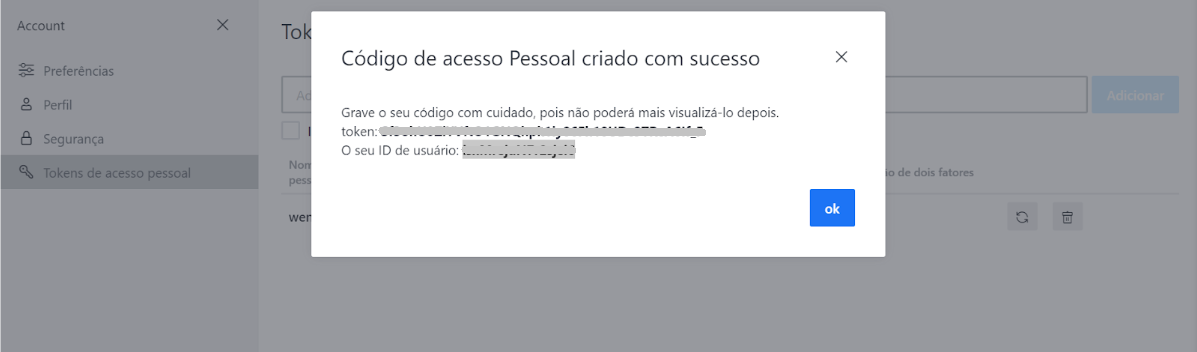
- Conectar o Rocket.Chat ao Cloud console da Rocket
- No Rocket.Chat vá em
Administração > Serviços de Conectividade > Cloud Console - Siga os passos para registrar um Rocket.Chat self-managed e inserir o token provido na cloud no Rocket.Chat
- Após inserir o Token irão aparecer novas opções na tela do Rocket.Chat, nisso clique em
Login do Rocket.Chat Cloud.
Instalar o aplicativo de Tickets
- Vá em
Administração > Aplicativos (ou Marketplace dependendo da versão) - Procure por
WhatsApp Ticketse instale o App.
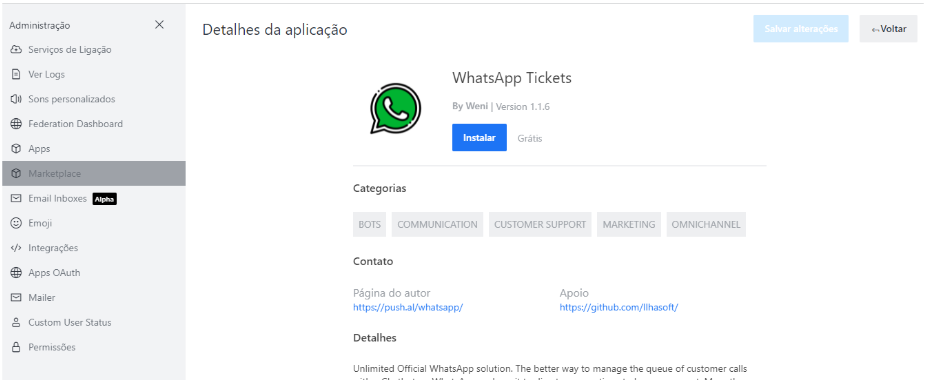
Configurar o Serviço de Ticket
Para realizar a configuração, devem ser feitas em paralelo configurações no Aplicativo e no Serviço de Ticket no Weni Flows, o processo fica mais simples caso já tenha anotado os Tokens que foram obtidos anteriormente (Token do Weni Flows, Token e ID de usuário do Rocket), para iniciar a configuração:
- Vá no menu lateral da plataforma em
Integrações - Dentro do módulo vá para
Outras aplicações - Ao lado da opção
Adicionar Canalclique no menu e escolhaAdicionar serviço de Ticket - Escolha a opção do Rocket.Chat
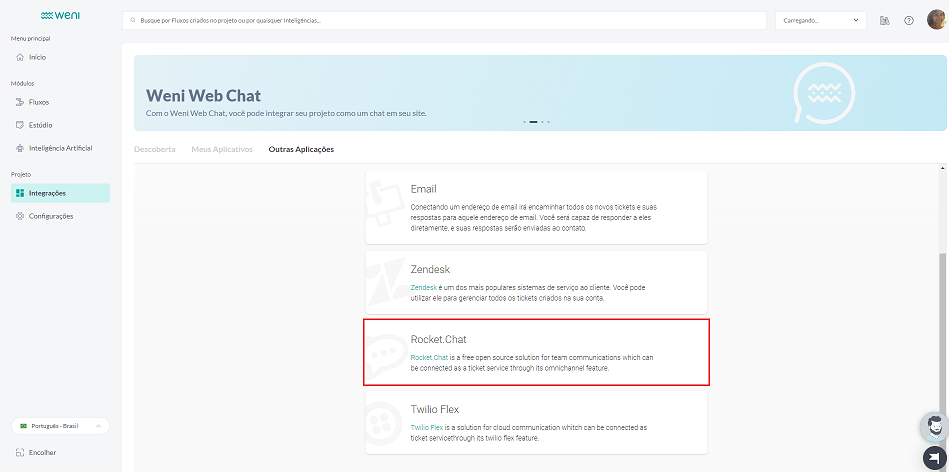
- Configure os campos com o ID e Token de usuário do Rocket.Chat
- No campo de URL, vá ao Rocket.Chat na tela de detalhes do aplicativo instalado e copie a url que está na listagem de APIs do app:
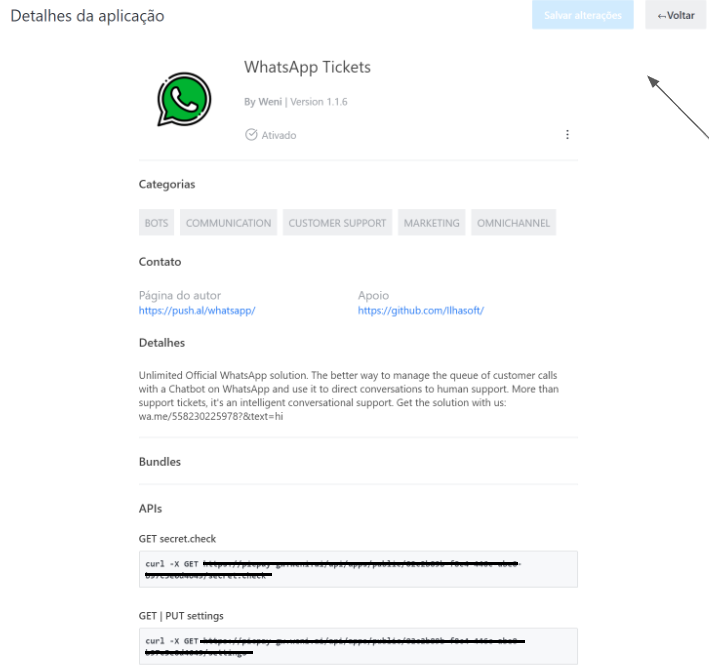
Ela deve estar no seguinte formato:
https://chat.weni.ai/api/apps/public/02c2b89b-f8c4-446c-abe0-b97c5e0d4649
- No terceiro passo do guia de instalação que está no serviço de ticket, existe um
Secretque será utilizado para autenticar a requisição de configuração, copie-o e cole na página de configuração do aplicativo no Rocket.Chat, no campoSegredo do App.
Obs: Este secret é atualizado sempre que a página for recarregada, sempre antes de clicar em conectar verifique se o secret corresponde ao configurado no Rocket.Chat
- Após inserir o Secret nas configurações do aplicativo, cole o Token de acesso à Org no campo
Token de Autorização da Wenie clica emSalvarno campo superior direito. - Com o aplicativo configurado corretamente, volte ao Weni Flows e clique em
Conectena tela de configuração do serviço de Ticket.
Configurar um fluxo para utilizar o serviço
- No editor de fluxo, para abrir uma sala no Rocket.Chat utilize o card
Abrir um ticket com um agente humano - No primeiro seletor escolha o serviço de ticket do Rocket.Chat configurado
Obs: Os seletores onde tem
GeneraleAssign toatualmente não são suportados pelo serviço de ticket do Rocket.Chat
- Deixe o corpo do card vazio, removendo a string padrão
@results.
O corpo do card deve estar vazio ou receber um JSON válido com as informações de departamento e/ou campos customizados.
Com isso, já é possível abrir um atendimento para o contato
Designar um departamento na abertura do Ticket
- No corpo do card de
Abrir ticket com um agente humanoadicione o nome do departamento da seguinte forma:
{
"department": "departamento_x"
}Adicionar campos customizados na abertura de sala
- No corpo do card de
Abrir ticket com um agente humanoadicione os campos customizados da seguinte forma:
{
"customFields": {
"idade": @run.contact.fields.idade,
"cidade": @run.contact.fields.cidade
}
}
